【実践1】バッテリを正しく充電しよう
バッテリの充電サイクルとトリクル充電
ノートパソコンやiOSデバイスのユーザであれば、内蔵バッテリの充電は日課のようなものですよね。でも、知っているようで意外に知らないのが充電の仕組み。MacやiPhoneを安全に使うために、正しいバッテリ充電の知識を身につけましょう。
アップル製品はリチウムイオンバッテリを採用しています。このバッテリは従来のものと比べて、充電スピードや耐用年数が向上しています。またニッケル水素電池などで発生する「メモリ効果」がないことから、継ぎ足し充電が可能な点も特徴の1つです。
そこで気になるのが、充電のサイクル。どのタイミングで充電1回と数えるのかというと、バッテリの容量を100%使い切った時点で1回と数えます。たとえば図の例で解説すると、満充電のバッテリを60%消費したあと100%まで継ぎ足し充電を行った場合、次に40%消費した時点で100%使い切ったとみなします。とはいえ、サイクルがわかっていても自分でカウントできるものでもありません。自分のMacがどのくらい充放電したかは、「システムレポート」でチェックしてみましょう。
ところでリチウムイオンバッテリは、満充電の状態が続くと劣化が早くなるともいわれていますが、ノート型Macを常にACアダプタに接続している人も多いのではないでしょうか? 普段MacBookプロを使用している筆者もその1人です。知らないうちにバッテリが劣化して、イザというときに使えないのでは困りますよね。
でも、大丈夫。アップル製品に付属するバッテリは、トリクル充電に対応しているため、80%まで充電すると、それ以降は少ない電流で低速充電を行います。常に充電状態でもバッテリ残量が98%程度に抑えられているのはそのためで、これにより劣化を抑えて耐用年数を延ばす仕組みです。なお、長期間使用しない場合は、50%まで充電した状態で保管することが推奨されています。
周辺機器を充電する
充電式のバッテリを内蔵しているアップル純正の周辺機器、マジックキーボード(Magic Keyboard)、マジックマウス 2(Magic Mouse 2)、マジックトラックパッド 2(Magic Trackpad 2)は、ライトニングUSBケーブルを使って電源アダプタまたはMacに接続して充電します。いずれもワイヤレスで動作する機器ですが、マジックキーボードとマジックトラックパッド2は、ケーブルにつないで充電中であっても操作が可能です。
Magic Keyboard
Magic Trackpad 2
Magic Mouse 2
通常はワイヤレスで使用するマウスやキーボードを、LightningケーブルでMacや電源と接続して充電をします。ポートは各デバイスの背面などにあります。なお、Magic Mouse 2は、充電中の使用ができないので注意が必要です。
iPhoneを充電しよう
iOSデバイスもまた、充電式バッテリを内蔵した電子機器であるため、継続して使用するには適宜充電する必要があります。ノート型Macと同じリチウムイオンバッテリを採用しており、バッテリのサイクルやトリクル充電といった特性は、前のページで解説したとおり。それらに加えて、iPhone X、iPhone 8、iPhone 8プラスは、30分で最大50%まで再充電できる高速充電機能が利用できます。対応機種やアダプタといった条件さえクリアすれば、時間に余裕がない朝などに起きがちな、「充電し忘れた!」という困った状況を解決してくれるはずです。
また、高速充電対応のiPhone3機種は、Qi(チー)規格のワイヤレス充電器にも対応しており、サードパーティ製の充電器と組み合わせて使用できます。iOSデバイスでありがちな、充電ケーブルの断線問題に悩まされていた人には朗報でしょう。
[高速充電対応機種及び電源アダプタ]
対応機種 iPhone X、iPhone 8、iPhone 8 Plus
電源アダプタ Apple 29W/61W/87W USB-C 電源アダプタ。またはUSB Power Delivery (USB-PD) に対応し、互換性のある他社製の USB-C 電源アダプタ
充電ケーブル Apple USB-C Lightning ケーブル
USB-C電源アダプタは、MacBook ProなどMacに付属のアダプタが利用できます。ただし、29W、61W、87Wの3つのタイプのみ対応なので、使用する前にアダプタのラベル(図上)を確認しましょう。
ワイヤレス充電は有線と比較して充電速度がやや遅い印象がありますが、最近ではiPhone XやiPhone 8、iPhone 8 Plusの高速充電に対応した製品も登場して、選択肢が増えました。写真は「mophie wireless charging base」。AppleのWEBサイトでも販売されています。
iPhoneのバッテリを確認する
iPhoneなど日々携行するモバイルデバイスでは、充電の頻度も高く、長く使っていればバッテリの劣化は避けられません。リチウムイオンバッテリの経年による劣化が進むと、充電できる容量が低下します。バッテリの最大容量が低下すると、当然ながら次に充電するまでの間隔が短くなっていきます。「なんだかバッテリの減りが早い」と感じるのは、そんなときかもしれません。
そこで、バッテリの状態をチェックしてみましょう。[設定]の[バッテリ]にある[バッテリの状態]で確認できるのは、「最大容量」と「ピークパフォーマンス性能」の2つです。このうち「最大容量」は、前述のとおり充電可能な容量で、新品時と比較した割合が表示されます。もう1つの項目「ピークパフォーマンス性能」は、iPhoneの予期せぬシャットダウン問題に関連する項目です。バッテリの劣化に伴い、最大瞬時給電能力の低下が見られるデバイスでは、電力が必要なピーク時にシャットダウンしてしまうことがあります。そのためiPhoneでは突然のシャットダウンを防ぐために、バッテリを管理してパフォーマンス落とすことがあります。「ピークパフォーマンス性能」では、その機能の動作状況を確認できます。
ファイルを編集する
購入から約半年が経過したiPhone Xを確認すると、最大容量は99%(右)。一方、購入から2年以上経過したiPhone 6s Plusは、最大容量が81%まで低下していました(左)。
「低電力モード」をオンにすると、バッテリ残量が少なくなったときに、バックグラウンド更新やメールの取得、自動ダウンロードなどを控えて、電力の消費を抑えます。
デスクトップ機で停電に備えるUPSとは
バッテリが内蔵されているノート型のMacでは、突然の停電などで電源アダプタからの電力供給が止まってもバッテリで使用できます。ただしデスクトップ機ではどうでしょう? 停電と同時にMacがシャットダウンした場合は、データへの影響が生じてしまいます。特に仕事で使っているMacなら、なんとか避けたい事態ですね。
このような不測の事態に備える機器がUPS(Uninterruptible Power Supply)です。日本語では「無停電電源装置」と呼ばれるUPSは、停電などの障害発生時に電力を供給する装置です。自宅や小規模オフィスでデスクトップ型のMacを使用している場合のセーフガードとして検討してもいいでしょう。
UPSもバッテリを内蔵しています。必要なときにバッテリ切れでは意味がないので、定期的にチェックしましょう。写真はサンワサプライの「UPS-500UXN」。メーカー直販価格は3万3080円となっています。
【実践2】電源アダプタやケーブルの正しい使い方
機器に合った電源アダプタを使おう
ノート型のMacやiOSデバイスを購入すると、必ず付属しているのが電源アダプタです。そのまま使っていれば問題ありませんが、以前使っていたアダプタをそのまま使ったりしていませんか?
電源アダプタは、電気が供給できればなんでもいいわけではありません。本体と電源アダプタがセットで販売されていることからもわかるように、それぞれの機種にマッチした正しい電源アダプタを使うことが、安全性はもちろん、マシン本来の性能を引き出すことにつながります。
また、機器本体と電源アダプタをつなぐケーブルも、機種によってコネクタの形状が異なります。以下にノート型Macの現行機種に対応する電源アダプタとコネクタの一覧を掲載するので、自分のマシンに対応する電源アダプタの確認や、それぞれの違いを比較して見ましょう。たとえば、同じMacBookプロでもディスプレイのサイズによって、ワット数が異なることがわかります。買い替える場合も、マシンに合った電源アダプタを選びましょう。
(1) Apple 61W USB-C電源アダプタ+USB-C電源ケーブル【高速充電対応】
[対応機種]
MacBook Pro 13インチ 2017 Thunderbolt 3 ×4ポート
MacBook Pro 13インチ 2017 Thunderbolt 3 ×2ポート
MacBook Pro 13インチ 2016 Thunderbolt 3 ×4ポートなど
(3) 45W MagSafe 電源アダプタ(MagSafe 2 コネクタ付き)
[対応機種]
MacBook Air 13インチ 2017/MacBook Air 11インチ Early 2015/MacBook Air 13インチ Early 2015/MacBook Air 11インチ Early 2014/MacBook Air 13インチ Early 2014など(*MagSafe 2電源ポートを装備したMacBook Airのみに対応)
コネクタを使い回す場合はここに注意!
ノート型MacやiOSデバイスなど、使用する機器に合った電源アダプタや電源ケーブルを使用するのは大前提ですが、ほかの製品の電源アダプタが、絶対使えないわけではありません。どんな条件を満たせばいいのでしょうか?
チェックするのはワット数です。上記のアダプタの名称を見るとわかるように、どれもワット数が記載されています。このワット数が、自分のMacの適合ワット数よりも大きい数値であれば使用が可能です。たとえば、12WのUSB電源アダプタでiPhoneの充電はできますが、5WのUSB電源アダプタでiPadの充電はできません。
アップルの電源アダプタは海外でも使えるの?
ドライヤーなどの日本の家庭用電化製品を海外で使用する場合、必ず確認したいのが電圧です。日本の家庭用コンセントは100Vが一般的ですが、アメリカ120V、中国220V、イギリス240Vといった具合に電圧の数値は国によって異なります。日本の100Vは、ほかの国に比べて低いので、そのまま挿すと機器が壊れます。最悪の場合、発火する恐れもあるので必ず事前に確認しましょう。
ただし、アップル製の電源アダプタは、海外でも問題なく使えます。それは、100Vから240Vまで対応するワールドワイド仕様になっているからです。近年、携帯電話の充電器など旅行に携行するような家電製品は、100Vから240Vに対応するものが多くなりました。
なおアダプタは使えても、コンセントプラグの形状が異なる国では変換プラグが必要です。渡航先のコンセントは、あらかじめ確認しておくといいでしょう
MacのUSBポートの電力供給はどれくらい?
ポータブルストレージやDVDドライブなどのUSBデバイスを接続すると、USBポートから電力が供給され、機器を個別にコンセントにつながなくても動作します。いわゆる、バスパワーと呼ばれる電源供給方法です。
このとき供給される電力量は、USB3で最大5V/900mA、USB2で最大5V/500mAとなっています。
ただし、スーパードライブ(SuperDrive)やiPhone、iPadなどのアップル製品が正常な動作や高速な充電を行うために、5V/900mA以上の電力供給行うこともあります。
iPhoneを接続した状態で「システム情報」を起動します。サイドバーで[USB]をクリックし、[USB装置ツリー]でiPhoneを選択すると、「高負荷時消費電流」として1600mAと表示されていることが確認できます。
エネルギー消費が激しいソフトを見つける
外出先などでバッテリを使って作業する場合、少しでもバッテリの残り時間を長持ちさせるためにも、余計な電力を消費したくないですよね。高温になる場所を避けたり、不要なソフトを終了したり、できることはいくつかありますが、それでもバッテリがどんどん減るようであれば、犯人を突き止めましょう。
もっとも簡単な方法は、[バッテリー]メニューで「エネルギー消費が著しいアプリケーション」を確認すること。もう1つは、「アクティビティモニタ」で、負荷をかけているソフトを特定することです。
メニューバーの[バッテリー]アイコンをクリックして、ソフトをチェックします。アイコンが非表示の場合は、システム環境設定の[省エネルギー]で設定します。
「アクティビティモニタ」では、エネルギーのほか、CPUやメモリなどに負荷をかけているソフトが詳細に確認できます。ここからソフトを終了することも可能です。
【メモリ効果】
ニッカド電池やニッケル水素電池で、完全に放電する前に継ぎ足し充電を行うと、放電を中止した辺りで電圧が下がる現象。これを回復するには、最後まで放電させてから充電します。
【バッテリの状態】
iPhone 6以降の機種を対象に、iOS 11.3で追加された機能。また、iPhone SEを含むiPhone 6以降iPhone 7/iPhone 7 Plusまでの機種では、この管理機能を手動でオフにした場合でも、予期せぬシャットダウンの後に自動で有効化されます。
【旧機種】
現行製品に付属する電源アダプタおよび電源ケーブルは上記のとおりですが、それ以前の機種ではMagSafe2コネクタ付きのMagSafe電源アダプタ、さらに以前にはMagSafe T字コネクタ、L字コネクタ付きなどがあります。
【周波数】
電圧と同様に、周波数も50Hzまたは60Hzと国ごとに異なります。多くの電化製品ではどちらの周波数にも対応できるようになっているので、あまり気にする必要はないでしょう。なお、日本国内でも50Hzと60Hzが混在しています。




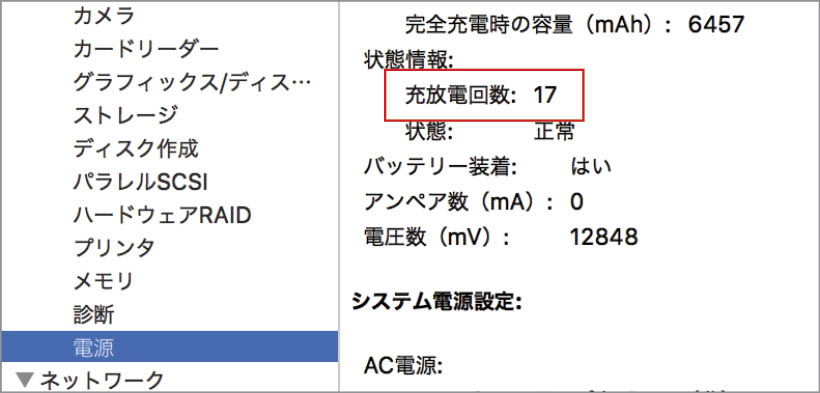




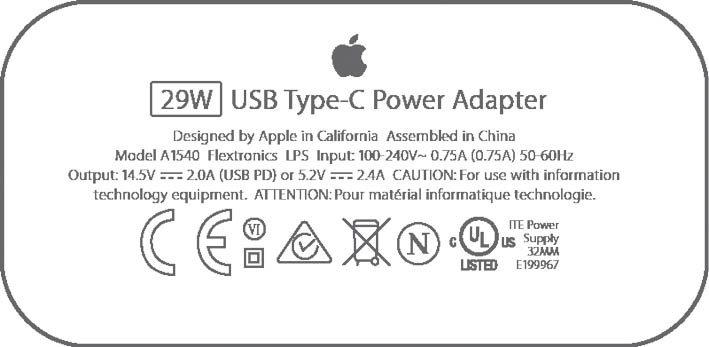




















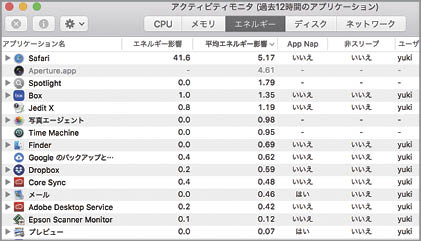



![フリーアナウンサー・松澤ネキがアプリ開発に挑戦![設計編]【Claris FileMaker選手権 2025】](https://macfan.book.mynavi.jp/wp-content/uploads/2025/06/C5A1875_test-256x192.jpg)